装修效果图大全2012图片怎样做成视频相册
怎么把图片做成视频

怎么把图片做成视频怎么把图片做成视频?即是将图片、音乐、视频短片素材,搭配众多的相片特效、动感场景等制作精美、酷炫的视频。
制作高清晰、效果出众的视频,非常流行使用人人都会用的精美相册制作软件《数码大师》。
我们将介绍如何使用数码大师的“视频相册”功能,制作的高清晰的视频。
导出的视频可以刻录成光盘,在影碟机上播放,或者上传到视频网站,和广大的网友们分享你的精彩之作的。
一、添加图片,加上图片名、注释以及旁白说明数码大师有五大相册类型,包括:本机相册、礼品包相册、视频相册、网页相册等。
制作图片视频,我们点击“视频相册”选项卡,切换到该面板。
点击相片列表中部的大按钮,将图片悉数导入软件。
在相片列表中,用鼠标拖拽图片,调整图片的播放顺序的。
发挥你的文采,点击“修改名字/注释/旁白”按钮,为图片配上名字、注释以及旁白,对制作的视频进行详细说明的。
二、为视频相册配上音乐,让视频声色并茂点击“添加媒体文件”按钮,可以导入音频文件或者视频文件,作为相册的背景音乐的。
软件还可以为相册添加动感的LRC歌词字幕。
三、为图片设置相片特效,制作效果出众的视频数码大师有近500种的相片转场特效,常规特效、3D或专业相片特效都有。
软件默认相册随机特效。
更人性化的是,点击“应用特效到指定相片”按钮,可以让我们自由设置转场特效。
和相片转场特效相比,动感的场景特效为视频营造了唯美、浪漫的氛围。
数码大师支持花瓣纷飞、爱心闪闪、梦幻泡泡、蒲公英等众多绚丽动感场景的。
四、添加视频短片素材,导出视频如果你的电脑上保存了精彩的视频短片,那也可以点击“插入片头/片尾”按钮或“相片间插入视频短片”按钮,为相册插入视频短片,让视频的内容更加丰富,吸引大家的眼球。
最后,点击“开始生成”按钮,即可导出精美的视频。
心动不如行动,大家快去试试吧!。
怎么用图片做视频

怎么用图片做视频到了这个有图有真相的时代,我们能在网络上看到各种精美绝伦或是搞笑有趣的图片,同样的,我们电脑中也保存了大量这样类似的珍贵的图片,有的是数码相机拍摄的具有纪念意义的照片,有的是从网络下载的自己喜欢的图片,可能是影视剧图片,可能是系列图片,不管哪种,用这些图片做视频,都可以对图片实现更精彩的整合。
用图片做视频,用国内的老牌电子相册制作软件《数码大师》就可以做到,非常简单快捷,对家庭用户或是希望将自己喜欢的图片制作成专辑的朋友都是最好的选择。
一、添加要做视频的图片,并为图片设置文字打开软件后,点击“视频相册”切换到视频相册选项卡,在这里点击“添加相片”按钮,在弹出的文件选择框中,通过shift键,选择所有图片一次性添加。
数码大师可以为图片显示相片名和注释,我们可以点击“修改名字和注释”按钮自己设置文字内容,当然也可以在“注释”选项卡的显示方式处设置成不显示,将相片名和注释去掉。
在“修改名字和注释”界面,我们还可以通过鼠标左键对相片顺序重新调节。
二、为做的视频配一首背景音乐有了漂亮的图片,当然需要优美的背景音乐,才称得上有声有色。
点击“背景音乐”选项卡,在该面板添加喜欢的背景音乐,再点击“插入歌词”按钮,添加与背景音乐相对应的LRC歌词文件,这样做出的视频还会具有同步显示歌词,能够打造MTV效果。
不仅如此,还可以点击左下角“MTV字幕设置”按钮,对MTV同步歌词的特效自定义。
三、图片转场特效设置图片转场特效可使视频更为绚丽,数码大师具有几百种特效,火焰、水波、液态、翻页、栅栏、湮灭过渡、3D旋转、卷轴、飞碎等等各种特效,数码大师可以为每张图片默认随机特效,我们也可以点击“应用特效到指定相片”,为每张相片制定一个更符合相片特色的特效四、插入视频当然,如果图片有配套的视频,我们还可以为相册视频插入一个片头和在图片间插入视频。
数码大师本身也有自带的视频片头,也可以自定义自己制作或拍摄的视频,点击下图红色方框的按钮可插入视频五、生成视频相册设计完成后,我们之间点击“开始生成”按钮,就可以等待一个精美炫丽的图片制作的视频的完成了,小啜一杯,听听音乐,回头就可以欣赏自己制作的精彩视频了。
怎么把照片制作成视频,原来这么简单,看完就能够学会

怎么把照片制作成视频,原来这么简单,看完就能够学会
将照片制成视频:出门在外我们都会拍许多的照片,这些照片都有着属于我们自己的故事。
如果能把它串在一起,那将是个很美的回忆。
今天二大妈再教大家如何把照片做成视频。
我们还是用“剪映”软件来制作视频。
第一步:
我们打开剪映app,点击“开始创作”,在这里点击照片,按顺序选择要添加的照片素材,点击右下角的“添加”。
当素材成功导入后,我们可以看到这些照片已经连成一个视频了。
第二步:
我们点击工具栏中的比例,先把所有照片裁剪成相同的大小。
如果你是照片是横屏的,咱们选择16:9,如果多是竖屏的,可以选择9:16.
第三步:
和编辑短视频一样,这里我们可以对照片进行剪辑、添加贴纸、特效等操作。
比如,我们可以在某一张照片上加上文字,记录自己的故事和心情。
也可以加些贴纸,使照片更加灵动好看。
第四步:直接将照片合成为视频,难免会有些生硬。
这时候,我们可以给视频添加特效。
我们将进度条拖动至需要添加特效的位置,点击工具栏的【特效】,选择各种唯美的特效,直接点击勾选使用,即可添加到照片。
我们还可以手动拖动特效,改变时长和显示的位置。
第五步:
最后,相册怎么能少了音乐呢。
点击工具栏中的“音频”,选择音乐,找一曲喜欢的歌,为整个“视频”加上合适的背景音乐,整体效果就会更棒啦!
第六步:
一切做好后,我们就可以点击右上角的导出,将视频保存到你的
手机相册。
如何把照片制作成视频

把照片做成视频那不就是做电子音乐相册视频嘛~
实名推荐【清爽视频编辑器】。
省心、方便、简单、快捷、便宜、高质...
还有哪些优点我想到了再补充。
上述优点是我对比过好几家之后总结的个人主观感受,有不同观点不用来杠,仅支持理性交流。
下面说说具体的操作吧~
首先就是下载清爽视频编辑器,大家可以通过上方的官网链接去下载,也可以在应用商店里去下载。
下载之后打开清爽视频编辑器,首页可以看到“电子相册”的功能,直接点击就可以开始制作照片视频啦!
然后就是要你选择照片,把你觉得她好看的照片,还有你们的合影那些统统都选上,然后进入下一步,也就是选择模板。
既然是生日惊喜,那就自然而然选择生日的模板啦~
选好模板之后,你还可以继续对视频进行编辑,比如配上什么文字(字幕)、加个好看的滤镜、改个她喜欢的音乐或者有意境的音乐什么的,之后保存导出就行了。
基本上这一套流程下来,简简单单就能做出一个好看的视频;
当然你要花心思的话,比如认认真真编辑字幕阿~选音乐阿等等的,肯定会要花时间的,毕竟慢工出细活!
不过我也要补充说明一下:
1.清爽视频编辑器的三大功能都是免费使用的,也就是视频编辑、电子相
册、视频工具;
2.首页下方的模板有免费版也有付费版
3.导出保存的时候需要会员才可以。
照片制作视频如何实现

随着手机拍摄功能的日益强大,现在人们手机中的照片储量也越来越多,那么如何将这些美丽的照片汇集在一起制作成一段视频呢?下面我就以视频编辑功能强大的“清爽视频编辑器”,为大家演示照片制作视频如何实现。
1、首先打开清爽视频编辑器,然后在诸多的功能,中找到“视频编辑”模块并点击。
2、当进入新的界面之后,点击“+”导入我们所需要制作成视频的图片,而点
击“×”则可以导出不需要的图片,当然也可以现场拍摄。
当照片导入成功后,点击“下一步”。
3、在主题选择页面,你会发现很多精致的主题,如风景、搞怪、可爱等等,可
以为视频选择一个喜欢的主题。
4、点击“编辑”模块,可进行:编辑、时长、复制、转场等一系列操作
5、点击“字幕”模块,可以为我们的照片视频添加生动有趣的字幕。
6、字幕添加完成后,我们还可以点击“配乐”模块,给视频配上动人的音乐,
调节黄色标点还可以控制配乐和原音的大小
7、如果你想给视频配上自己的声音,还可以点击“配音”键长按即可。
8、视频制作完成,点击“发布”即可快速与人分享自己的制作的视频啦!
是不是非常简单呢?照片制作视频如何实现,你学会了吗?希望这篇文章能够对你有所帮助,也希望你能喜欢。
如何将多张图片做成视频
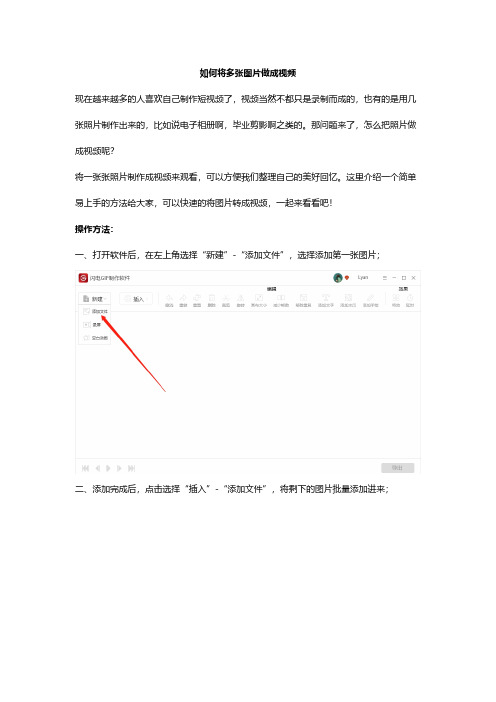
如何将多张图片做成视频
现在越来越多的人喜欢自己制作短视频了,视频当然不都只是录制而成的,也有的是用几张照片制作出来的,比如说电子相册啊,毕业剪影啊之类的。
那问题来了,怎么把照片做成视频呢?
将一张张照片制作成视频来观看,可以方便我们整理自己的美好回忆。
这里介绍一个简单易上手的方法给大家,可以快速的将图片转成视频,一起来看看吧!
操作方法:
一、打开软件后,在左上角选择“新建”-“添加文件”,选择添加第一张图片;
二、添加完成后,点击选择“插入”-“添加文件”,将剩下的图片批量添加进来;
后,点击“确定”即可;
“增减”,可设置图片的播放速度,这里建议调大的,参考值为500ms以上;
和名称;
六、在弹出的以下窗口,在这里选择以下选项,点击“确定”;
七、导出完成后,以下就是制作好的视频文件啦!。
怎样把照片编辑成视频,手机上面操作很方便

结语
好啦,以上就是关于把照片制作成视频的操作啦,希望大家看完之后可以制作出自己满意的视频哦!
THANKS
照片制作成视频
照片制作成视频
在手机上获取好这个应用,可以在大家手机里面的应用中心找到的哦。获取好之后,打开应用。我们可以看到首页 有一个音乐相册,点击它。
Hale Waihona Puke 照片制作成视频点击之后,跳转到添加照片的界面中。显示的就是我们相册的界面,我们就可以在这里 将我们需要做成视频的照片添加到工具里。添加好之后,点击下一步。
照片制作成视频
接着,我们就会进入到视频编辑的界面。进入到这里面,大家可以先滑动下方的工具栏, 对所有工具进行一个初步的了解,这样就可以清楚自己可以使用什么功能啦。 大家可以先选择一个模板,选择好之后就等于是“一键制作”。这里面的模板已经分好类了, 大家可以按照应用场景来选择模板。 另外,还可以对视频添加文字、滤镜、配乐等等。这样就可以进一步丰富照片视频的内 容啦,例如添加文字,记录一下事件发生的时间、地点等等,以后回看的时候也可以想 起来美好的回忆啦。 制作好视频之后,点击右上方的导出,我们就可以得到视频啦。
怎样把照片编辑成视频?
前言
想要把照片编辑成视频,这已经成为一件很简单的事情 了,大家不用想得太复杂,认真看看操作方法,你们都 可以很快学会的哦。这样就可以把我们拍下来的照片做 成一个个精美的视频啦,以后回看的时候也很有意义呢。 好啦,由于考虑到大家现在都是用手机拍摄相片的,就 干脆给大家分享一个在手机上面的操作,这样就省去将 照片导入到电脑里面的步骤啦。接下来,就看我是怎么 借助清爽视频编辑器来完成的吧!
图片怎么做成视频教程
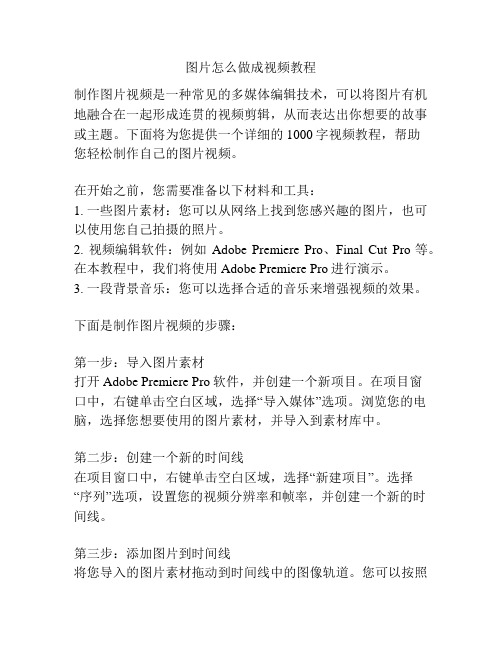
图片怎么做成视频教程制作图片视频是一种常见的多媒体编辑技术,可以将图片有机地融合在一起形成连贯的视频剪辑,从而表达出你想要的故事或主题。
下面将为您提供一个详细的1000字视频教程,帮助您轻松制作自己的图片视频。
在开始之前,您需要准备以下材料和工具:1. 一些图片素材:您可以从网络上找到您感兴趣的图片,也可以使用您自己拍摄的照片。
2. 视频编辑软件:例如Adobe Premiere Pro、Final Cut Pro等。
在本教程中,我们将使用Adobe Premiere Pro进行演示。
3. 一段背景音乐:您可以选择合适的音乐来增强视频的效果。
下面是制作图片视频的步骤:第一步:导入图片素材打开Adobe Premiere Pro软件,并创建一个新项目。
在项目窗口中,右键单击空白区域,选择“导入媒体”选项。
浏览您的电脑,选择您想要使用的图片素材,并导入到素材库中。
第二步:创建一个新的时间线在项目窗口中,右键单击空白区域,选择“新建项目”。
选择“序列”选项,设置您的视频分辨率和帧率,并创建一个新的时间线。
第三步:添加图片到时间线将您导入的图片素材拖动到时间线中的图像轨道。
您可以按照需求调整图片的顺序和时长。
如果您想要调整图片的时长,可以在时间线中将图片的端点进行拉伸或缩放。
第四步:添加过渡效果要使您的图片视频更流畅和连贯,您可以添加一些过渡效果来使图片之间的切换更加自然。
在时间线中选择要添加过渡效果的两个图片,然后右键单击,选择“过渡效果”选项,并选择您想要使用的过渡效果。
第五步:调整图片动画如果您希望图片在视频中有一些动画效果,例如缩放、移动或旋转等,您可以通过添加关键帧来实现。
在时间线中选择您想要添加动画效果的图片,在“效果控制”窗口中找到“移动”或“缩放”等选项,并为该图片设置关键帧。
随后,在时间线中移动游标到您希望动画开始或结束的时间点,调整图片的位置或大小,并再次设置关键帧。
第六步:添加背景音乐将您准备好的背景音乐拖动到时间线的音轨上。
- 1、下载文档前请自行甄别文档内容的完整性,平台不提供额外的编辑、内容补充、找答案等附加服务。
- 2、"仅部分预览"的文档,不可在线预览部分如存在完整性等问题,可反馈申请退款(可完整预览的文档不适用该条件!)。
- 3、如文档侵犯您的权益,请联系客服反馈,我们会尽快为您处理(人工客服工作时间:9:00-18:30)。
她只能这么想,因为她连他的模样都没来得及小瞥一下,他就过去了
景图中的位置。 给照片加上动画效果,先点击照片,然后选 择菜单栏的动画选项,然后点击“添加动画”按 钮给照片添加一个进入动画,再次点击“添加动 画”按钮,还可以为照片添加强调及退出动画,
还可以设置动画持续时间及延迟时间等。 动画效果设置完成之后,即可保存 PPT 相册。 利用此种方法还可以制作宝宝电子相册、婚礼电 子相册,甚至还可以把照片制作 MV,利用你所知 道的 PPT 知识即可制作一个漂亮的相册。
背景音乐设置完成,点击确定按钮回到软件
主界面,此时需要设置视频相册的视频格式。点
她只能这么想,因为她连他的模样都没来得及小瞥一下,他就过去了
击预置方案后面的倒三角按钮,进入选择一种需 要的视频格式。 在转换之前还别忘了设置视频相册的存储 目录,这样方便我们管理文件。若你的视频相册 够多,也可以专门建立一个文件夹用于保存视频
转换器就可以轻松完成制作视频,两款软件均可
直接从网上下载!
她只能这么想,因为她连他的模样都没来得及小瞥一下,他就过去了
一些相片 Powerpoint2010
狸.窝 ppt 转换器 打开 Powerpoint,把收集的通过菜单栏插入
选项全部插入到 PPT 中。数量不限制,少则几张, 多则几十张甚至几百张都可以。 单击选择“设置背景格式”,可以为照片添 加相框或背景图(可通过网络搜索下载),动态、 静态均可以,添加之后并调整好照片在相框或背
是否觉得电脑里面各式各样的照片太多,查 阅起来不太方便,用文件夹分类显然是无法满足 的。今天就教大家一个非常简便的方法,把同一
种类型的制作视频保存起来,要查阅的时候再也
不用一张张去打开,只需要点击பைடு நூலகம்放视频可以查
看到所有的了。上面这个视频就是收集的室内装 修做成的视频,查看起来还算方便吧!制作视频 的方法非常简单,利用 Powerpoint 与狸.窝 PPT
她只能这么想,因为她连他的模样都没来得及小瞥一下,他就过去了
接下来就利用狸.窝 PPT 转换器,把制作好 的 PPT 相册转换为视频相册。打开狸.窝 PPT 转 换器,通过“添加”按钮,把 PPT 文档导入软件
中。 既然是欣赏,当然少不了一段动听的背景音
乐,通过“自定义”设置按钮,为视频相册添加 背景音乐,随便 mp3、wma,wav 等格式的音频都 可以,格式不限制。
相册,根据个人操作习惯而定。 最后点击软件右下角的“Start”按钮,即 开始转换视频相册。 转换完成之后,点击播放视频即可观看视频
她只能这么想,因为她连他的模样都没来得及小瞥一下,他就过去了
相册,若你觉得效果十分满意的话,还可以刻录 DVD 光盘送给朋友,毕竟有些可能是好不容易才 收集到的。利用狸.窝照片制作视频软件还可以
制作婚礼视频、宝宝电子相册等哦,有兴趣的都
可以尝试一下!
1ci0f6c7f 金世豪/
